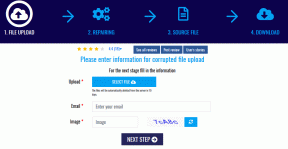Hvordan slette System32-mappen i Windows?
Miscellanea / / November 28, 2021
Noen ganger kan du møte tekniske problemer med Windows-datamaskinen din, for eksempel problemer med sakte internett eller lydfeil. Hvis du ikke er en teknisk person, kan du søke etter løsningene på nettet. Når du søker etter løsninger, kan du finne ut om sletting av System32-mappen, som er en katalog der alle viktige filer for Windows-installasjonen din er lagret. Og sletting av System32 anbefales egentlig ikke. Så hvis du sletter noen filer i katalogen System32, er det sjanser for at Windows-systemet ditt kan begynne å fungere feil eller slutte å fungere.
Men hvis du vil fjerne en problematisk Windows-installasjon, da må du vite alt om System32 og hvordan slette system32. Derfor, for å hjelpe deg, har vi en liten guide som du kan følge for å lære hvordan du sletter system32-mappen på datamaskinen din. Før vi begynner å liste ned metodene, la oss først forstå hva som er System32.

Innhold
- Slik sletter du System32 på en Windows-datamaskin
- Hva er System32?
- Grunner til å slette System32
- Hva vil skje når du sletter System32?
- 3 måter å slette System32-mappen i Windows 10
- Metode 1: Slett System32 ved å bruke en batch-fil
- Metode 2: Skaff deg administrative rettigheter for å slette System32
- Metode 3: Få filtillatelser med TrustedInstaler
Slik sletter du System32 på en Windows-datamaskin
Hva er System32?
System32 er en katalog med alle viktige filer for Windows-installasjonen. Det er vanligvis plassert i C-stasjonen altså C:\Windows\System32 eller C:\Winnt\system32. System32 inneholder også programfiler, som er viktige for å kjøre Windows-operativsystemet og alle programvareprogrammene på datamaskinen din. System32 finnes i alle versjoner av Windows fra Windows 2000 og fremover.
Grunner til å slette System32
Det anbefales ikke å slette System32 fra Windows-datamaskinen din, da det hjelper med driften av operativsystemet og programfilene som kjører under Windows. Dessuten er filene i System32 beskyttet av TrustedInstaller, slik at disse filene ikke slettes ved et uhell.
Videre, hvis du sletter System32, kan det føre til en Windows-installasjonssammenbrudd og du må kanskje tilbakestille Windows. Derfor er den eneste grunnen til å slette System32 når du vil fjerne en problematisk Windows-installasjon.
Hva vil skje når du sletter System32?
System32-mappen din inneholder alle de viktige filene til Windows-operativsystemet og programvareprogrammene som kjører under Windows. Derfor, når du sletter System32 eller noen filer i System32 fra Windows-datamaskinen, kan Windows-operativsystemet bli ustabilt og krasje.
Det anbefales sterkt å ikke slette System32 fra Windows-datamaskinen med mindre det er absolutt nødvendig.
3 måter å slette System32-mappen i Windows 10
Metode 1: Slett System32 ved å bruke en batch-fil
Du kan enkelt slette filene i System32 ved å følge disse trinnene:
1. Det første trinnet er å lokalisere System32 på din Windows-datamaskin. System32 er vanligvis plassert i C-stasjonen: C:\Windows\System32.
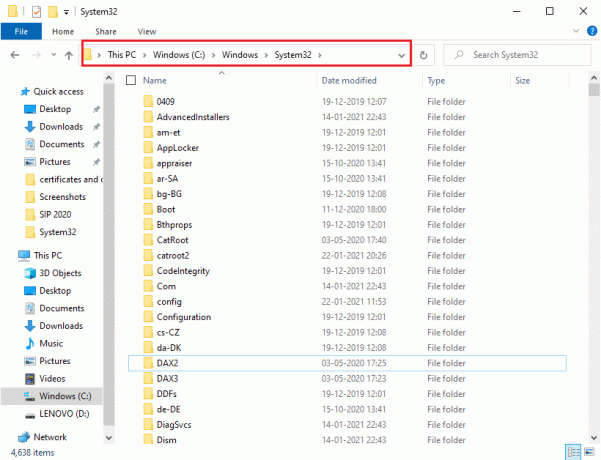
2. Nå må du kopier filplasseringen av den spesifikke filen du vil slette fra System32-mappen. For dette kan du enkelt Høyreklikk på filen og velg Egenskaper.

3. Gå til vinduet Egenskaper Generell fanen og kopier filplasseringen fra vinduet.

4. Nå åpen Notisblokk på din Windows-datamaskin. trykk Windows-tast og skriv 'Notisblokk' i søkefeltet.

5. I Notisblokken må du skrive cd "plassering". På plassering erstatter du den med filplasseringen som du har kopiert tidligere. Pass på at du skriver plasseringen i anførselstegn. Trykk nå Tast inn og i neste linje type del.
6. Etter at du har skrevet del, gi rom og skriv inn navnet på filen, som du vil slette fra System32-mappen. I vårt tilfelle skriver vi del AppLocker.Hvis det er noen utvidelser i filnavnet, sørg for å skrive dem.
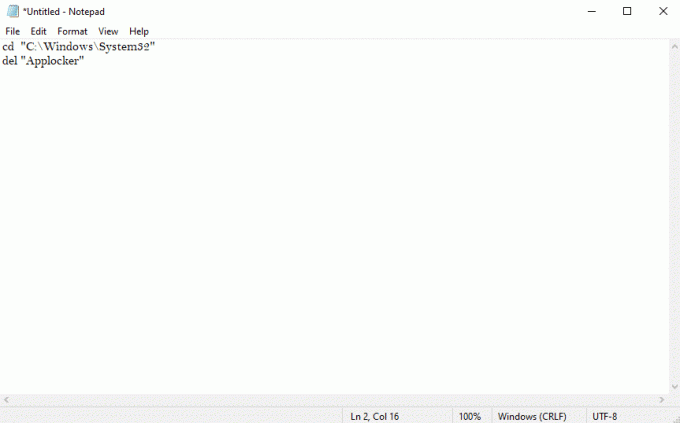
7. Nå må du klikke på Fil i øverste venstre hjørne og velg Lagre som for å lagre filen med et hvilket som helst navn. Pass imidlertid på at du legger til en .flaggermus utvidelse etter navnet. I vårt tilfelle lagrer vi det som AppLocker.bat. Når du er ferdig, klikker du på Lagre knapp.

8. Til slutt, finn plasseringen til filen du nettopp har lagret og dobbeltklikk på den. Når du dobbeltklikker på batch-fil, vil den bli slettet den aktuelle filen fra System32-mappen.
Les også:Slik reparerer du ødelagte systemfiler i Windows 10
Metode 2: Skaff deg administrative rettigheter for å slette System32
Med denne metoden kan du skaffe deg administrative rettigheter og enkelt slette System32-mappen eller noen filer under den.
1. Skriv inn cmd i søkefeltet i Windows og klikk deretter på Kjør som administrator under Ledeteksten fra søkeresultatet.

2. Nå vil kommandoprompt-vinduet dukke opp, skriv inn følgende kommando i cmd og trykk Enter:
takeow /f C:\Windows\System32

3. Kommandoen ovenfor vil ghar du eierskapsrettighetene til System32-mappen.
4. For å slette System32, må du skrive inn følgende kommando i cmd og trykke Enter:
cacls C:\Windows\System32
5. Lukk ledeteksten og alle kjørende programmer på datamaskinen.
6. Gå til C-stasjonen og finn System32 mappe.
7. Endelig kan du enkelt slette hele mappen eller spesifikke filer under System32-mappen.
Les også: 6 måter å slette systemfeilminnedumpfiler
Metode 3: Få filtillatelser med TrustedInstaler
Hvis du ikke var i stand til å utføre trinn under den forrige metoden, eller du støter på en "Du har ikke tillatelse til å utføre denne handlingen”-feil mens du sletter System32-mappen fra datamaskinen din, så kan du få filtillatelse med en TrustedInstaller ved å følge disse trinnene:
1. Finn System32 mappe i C-stasjonen. Det er vanligvis plassert i C-stasjonen: C:\Windows\System32.
2. Høyreklikk på System32-mappen og klikk på Egenskaper.
3. I Egenskaper-vinduet bytter du til Sikkerhet fanen og klikk på 'Avansertfra bunnen av vinduet.
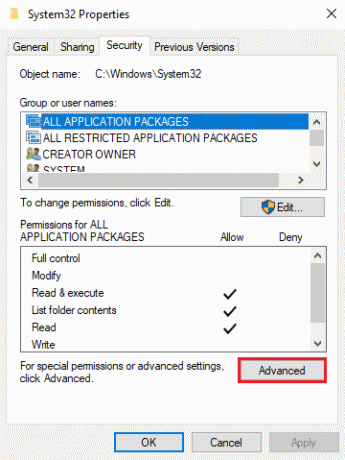
4. En dialogboks vil dukke opp, hvor du vil se alternativet 'Endring'nær TrustedInstaller. Klikk på den.

5. Nå må du Tast innBrukernavn på Windows-datamaskinen din, hvor det står 'Skriv inn objektnavnet du vil velge’.

6. Klikk på 'Sjekk navn’ for å se om brukernavnet ditt vises i menyen. Hvis du ser brukernavnet ditt, klikk på OK.
Merk: Hvis du ikke kjenner brukernavnet ditt, klikker du på Avansert-knappen, og klikker deretter på Finn nå og velg brukernavnet ditt fra listen over alternativer og klikk OK.

7. Gå tilbake til Sikkerhet fanen og i grupper eller brukernavn, velg brukernavnet som du valgte tidligere og klikk OK.
8. Endelig, du bør kunne slette System32-mappen eller spesifikke filer under den.
Anbefalt:
- Hva er egentlig et filsystem? [FORKLART]
- Hva er en systemressurs? | Ulike typer systemressurser
- Løs generisk PnP-skjermproblem på Windows 10
Vi håper denne veiledningen var nyttig og at du var i stand til det slett System32 fra Windows-datamaskinen. Hvis de ovennevnte metodene fungerer for deg, gi oss beskjed i kommentarene nedenfor. Vi anbefaler imidlertid ikke å slette System32-mappen fra datamaskinen din som den kan lage Windows OS ustabilt eller ikke-funksjonelt.